 Kontaktujte nás
Kontaktujte nás Ako integrovať SAP C4C s MS Outlook?
Integrácia SAP C4C s MS Outlookom vám otvára dvere pre automatické zaznamenávanie e-mailov a schôdzok z MS Outlook priamo do SAP C4C. Doplnok SAP C4C pre MS Outlook vám poskytuje prehľad o kontaktoch v reálnom čase, keď čítate a píšete nový e-mail alebo potvrdzujete a vytvárate schôdzky… Pozrime sa, ako môže používateľ jednoducho integrovať SAP C4C s MS Outlook a ako môže čo najlepšie využiť funkcie doplnku SAP C4C pre MS Outlook.
Ak si chcete stiahnuť doplnok, musíte kliknúť na ikonu svojho profilu v aplikácii SAP C4C a vybrať položku „Stiahnuť“.
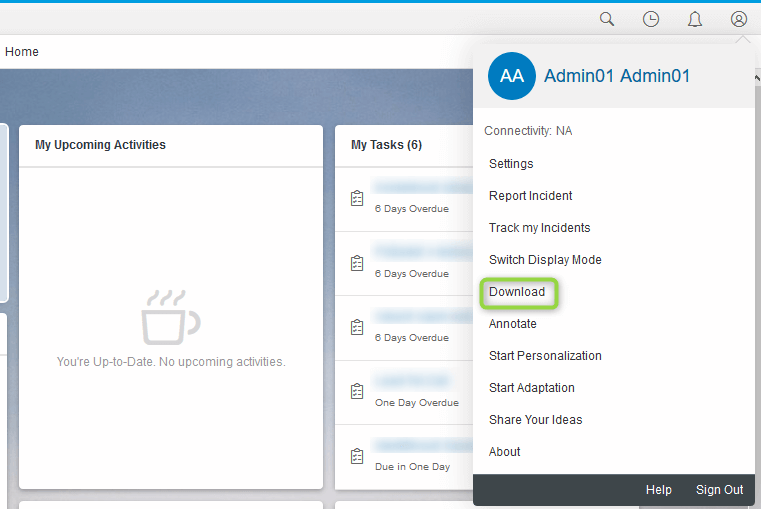
Kliknite na „DOWNLOAD“ v časti Add-In for Microsoft Outlook. Uložte súbor a spustite proces inštalácie.
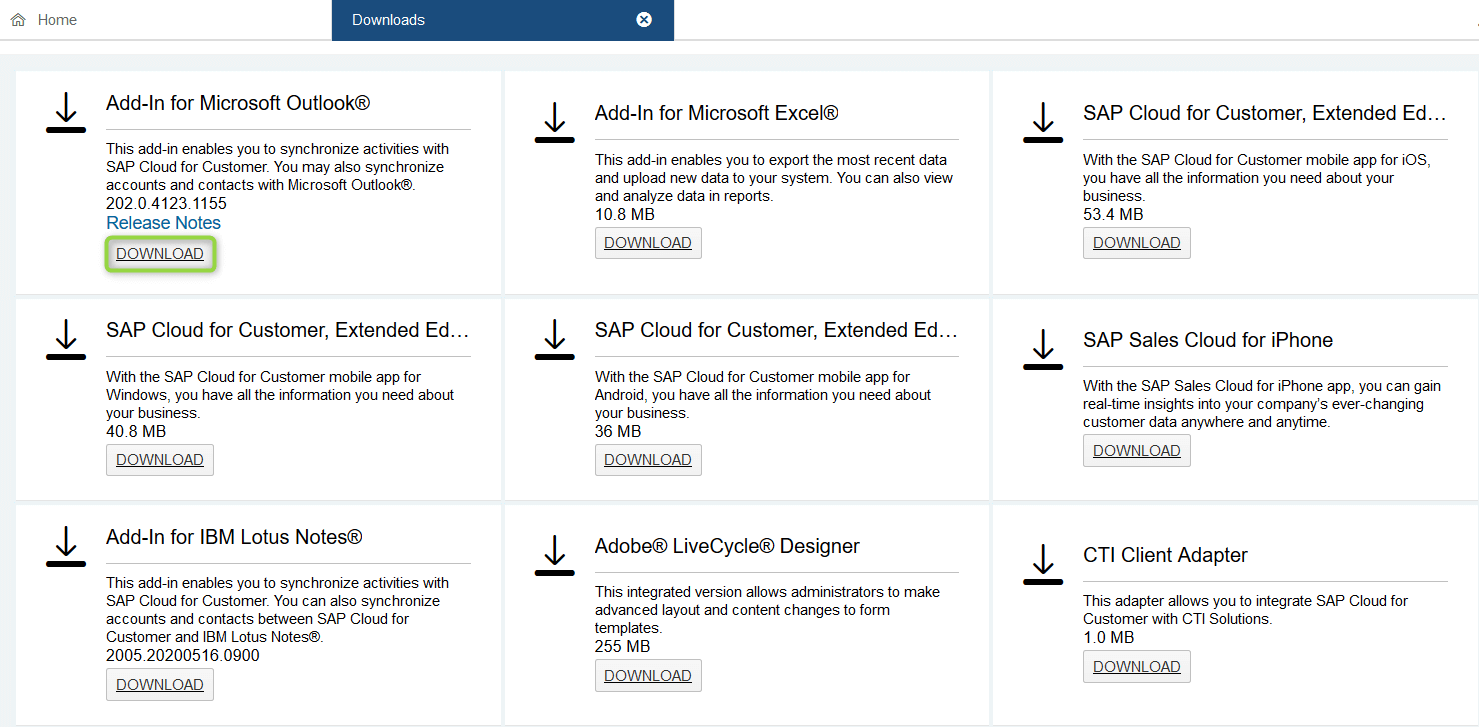
Po procese inštalácie je potrebné reštartovať aplikáciu MS Outlook. Po opätovnom otvorení programu MS Outlook sa na pravej strane karty Domov zobrazí doplnok pre SAP C4C.
Práca s doplnkami v aplikácii MS Outlook
Ak chcete začať používať doplnok, kliknite na možnosť „Prihlásiť sa“.

Na zobrazenej prihlasovacej obrazovke môžete zadať URL adresu SAP C4C a svoje používateľské meno a heslo.
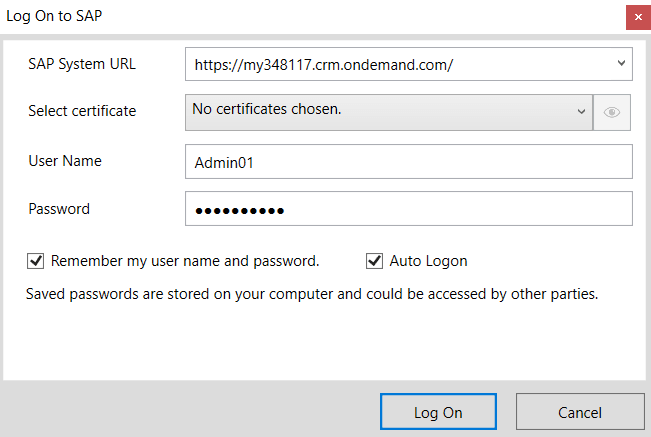
Po prihlásení do programu MS Outlook pod kontom SAP C4C máte teraz všetky informácie zo SAP C4C prepojené s kontaktmi v programe MS Outlook.
Pridanie nového kontaktu do SAP C4C z aplikácie MS Outlook
Keď otvoríte prijatý e-mail od kontaktu, ktorý ešte nie je uložený v systéme SAP C4C, v pravom paneli sa zobrazia jeho kontaktné informácie. Ak chcete pridať kontakt do SAP C4C, kliknite na znamienko plus na tomto paneli.
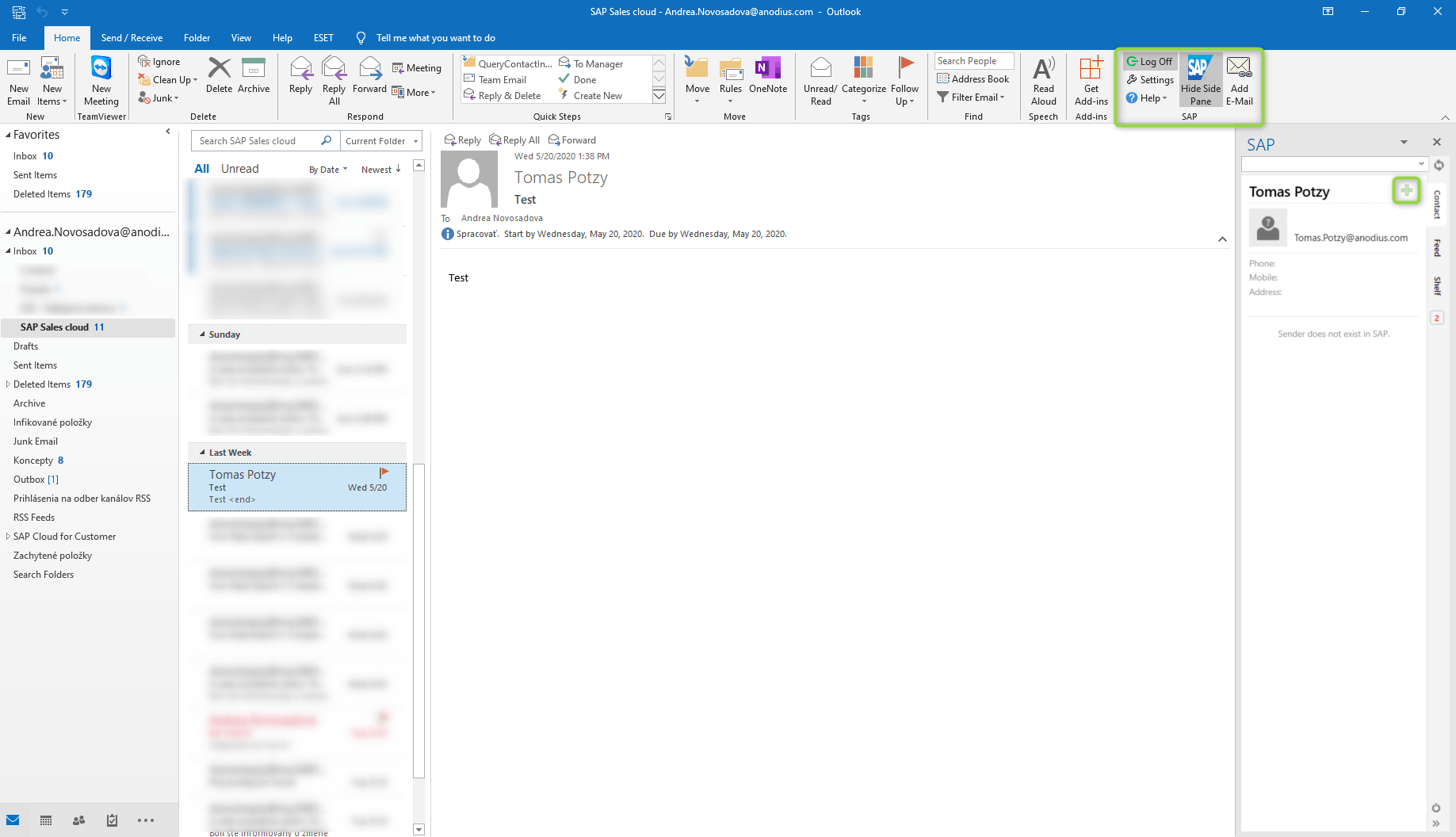
Zobrazí sa okno s kontaktnými informáciami, v ktorom môžete v prípade potreby informácie pred uložením upraviť. Ak ho chcete uložiť, kliknite na položku „Pridať kontakt“ v časti SAP.
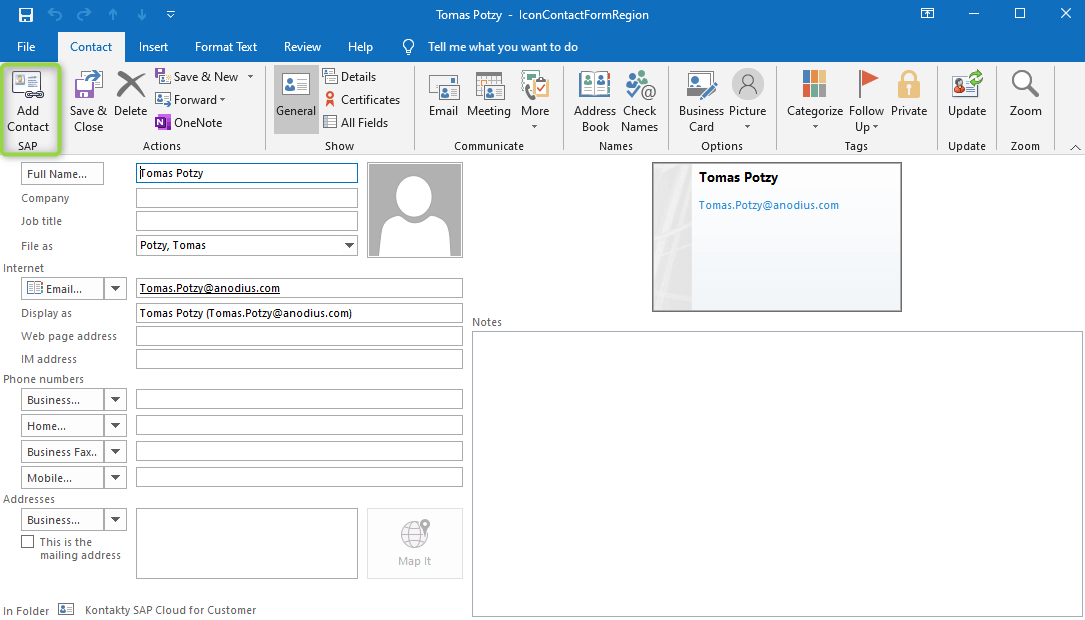
V ďalšom okne máte dve možnosti: kontakt môžete odoslať ihneď alebo ho môžete priradiť k existujúcemu účtu. Na tento účel použite možnosť Pridať odkaz a vyberte požadovaný účet.
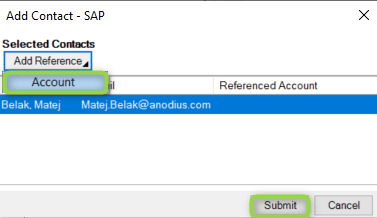
Zobrazenie kontaktných informácií zo SAP C4C
Ak komunikujete so zákazníkom, ktorý je uložený v systéme SAP C4C ako kontakt, všetky príslušné informácie sa zobrazia v pravom paneli aplikácie MS Outlook. Stačí otvoriť e-mail od zákazníka.
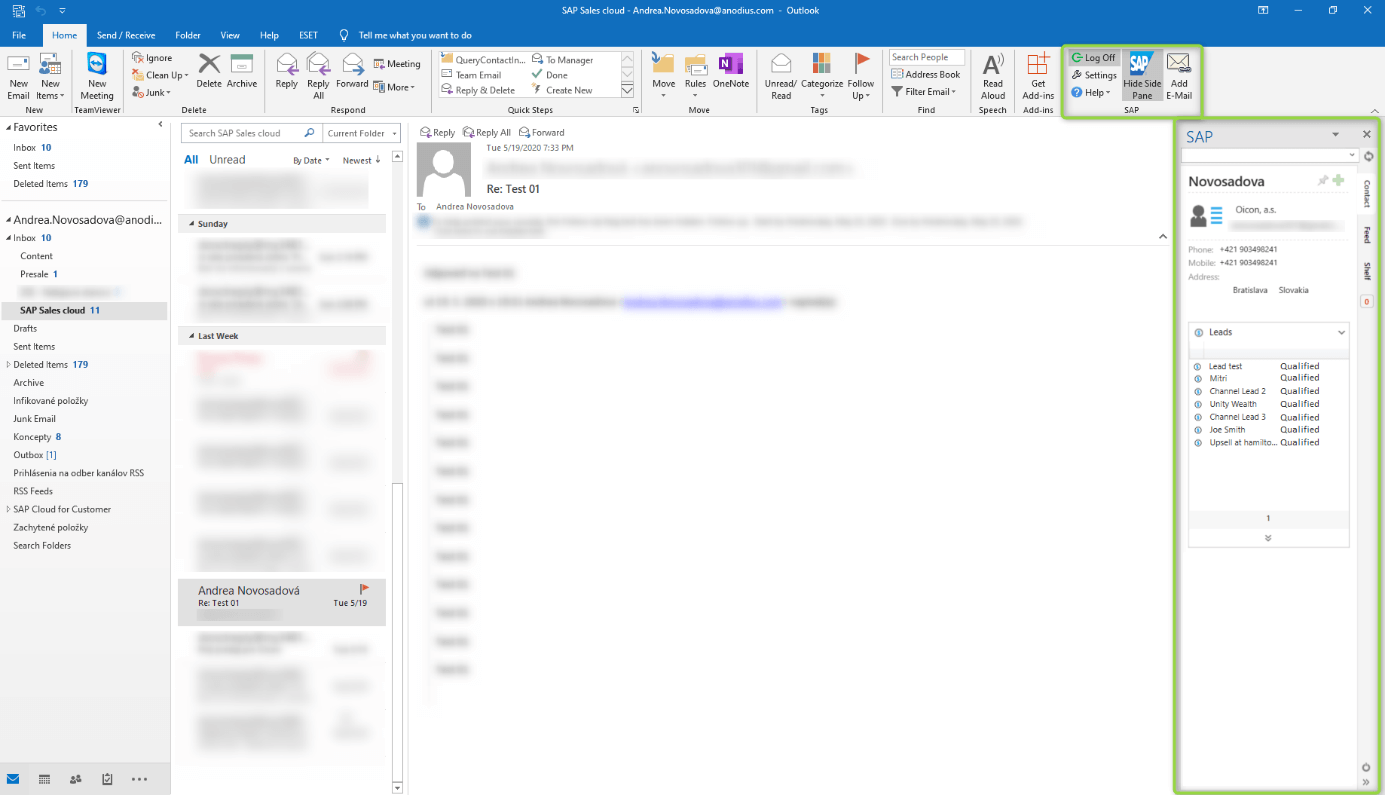
Na pravom paneli máte štyri karty:
- Kontakt: zobrazuje aktuálne objekty relevantné pre kontakt, t. j. tipy, príležitosti, ponuky atď.
- Kanál: zobrazuje všetky e-maily, telefonáty a stretnutia, ktoré ste si vymenili s kontaktom, v chronologickom poradí.
- Polička: zobrazuje objekty označené ako obľúbené alebo oznámenia.
- Oznámenia: zobrazuje oznámenia ako v SAP C4C.
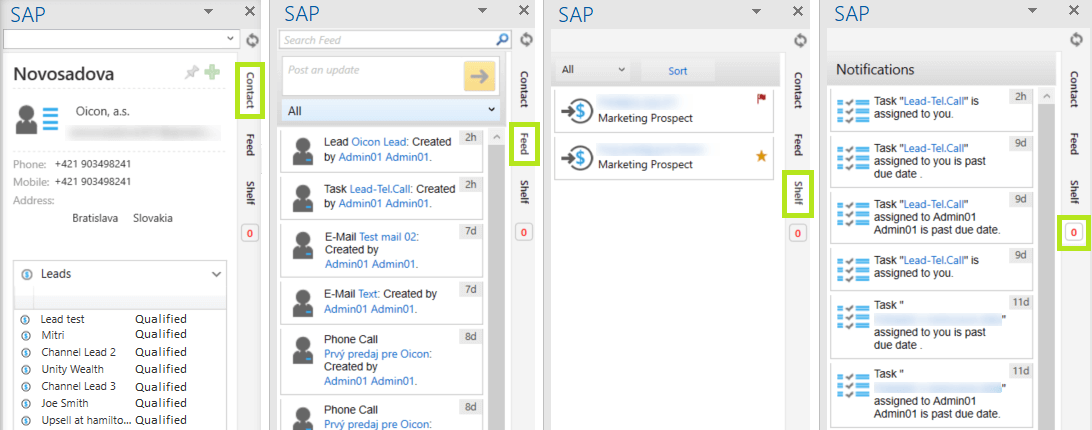
Vytvorenie nového e-mailu
Novo zostavené e-maily môžete uložiť do SAP C4C ako vykonanú činnosť. Ak sa e-mailová komunikácia týka konkrétnej ponuky, môžete e-mail priradiť k tejto ponuke. Po vytvorení nového e-mailu kliknite na „Uložiť a odoslať e-mail“.
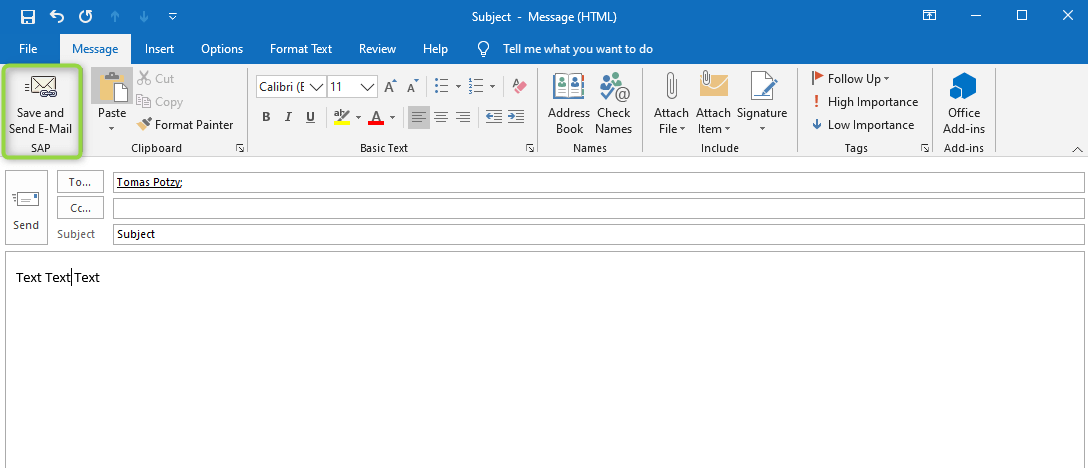
V novom okne, ktoré sa otvorí, môžete vybrať objekt, ku ktorému chcete e-mail priradiť.
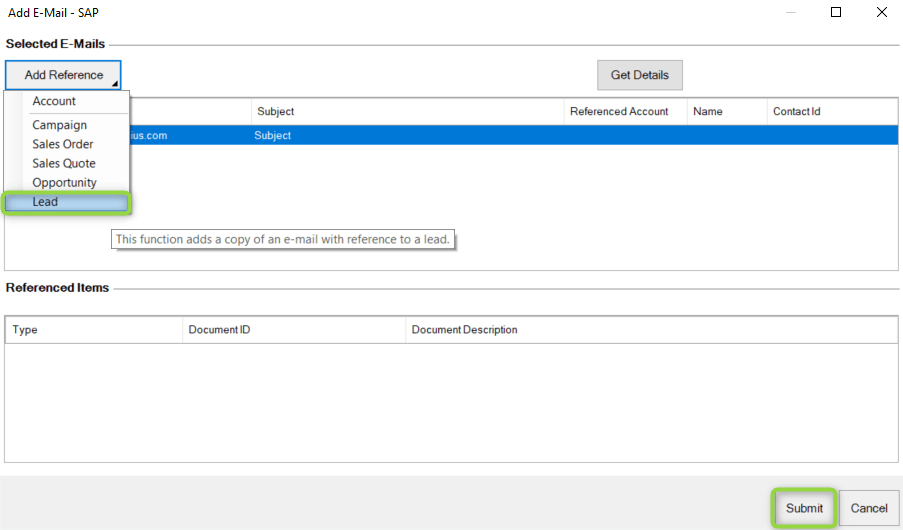
Do poľa „Find“ (Nájsť) zadajte názov hľadaného objektu a po kliknutí na „Add Reference“ (Pridať odkaz) vyberte preferovaný záznam.

Vytvorenie schôdzky
Do systému SAP C4C môžete tiež automaticky pridať schôdzku. Ak otvoríte existujúcu schôdzku v programe MS Outlook a chcete ju pridať do SAP C4C, kliknite na „Pridať schôdzku“ a vyberte záznam, do ktorého chcete schôdzku pridať.
Ak chcete vytvoriť novú schôdzku, kliknite na položku „Uložiť, odoslať a synchronizovať schôdzku“. Schôdzka sa uloží v programe MS Outlook aj v systéme SAP C4C.
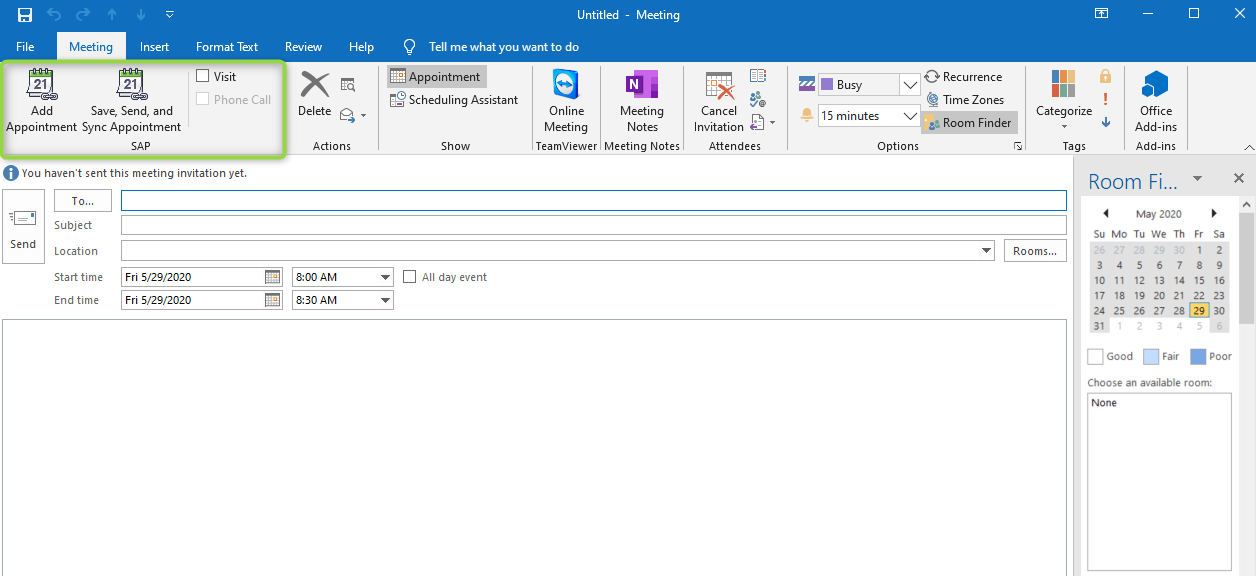
Schôdzky a e-maily môžete ukladať ako záznamy v systéme SAP C4C, takže budete mať neustály prehľad o svojich aktivitách v systéme SAP C4C. Všetky záznamy o telefonátoch, schôdzkach, úlohách a e-mailoch súvisiacich s konkrétnym objektom uvidíte na karte Aktivita v aplikácii SAP C4C.
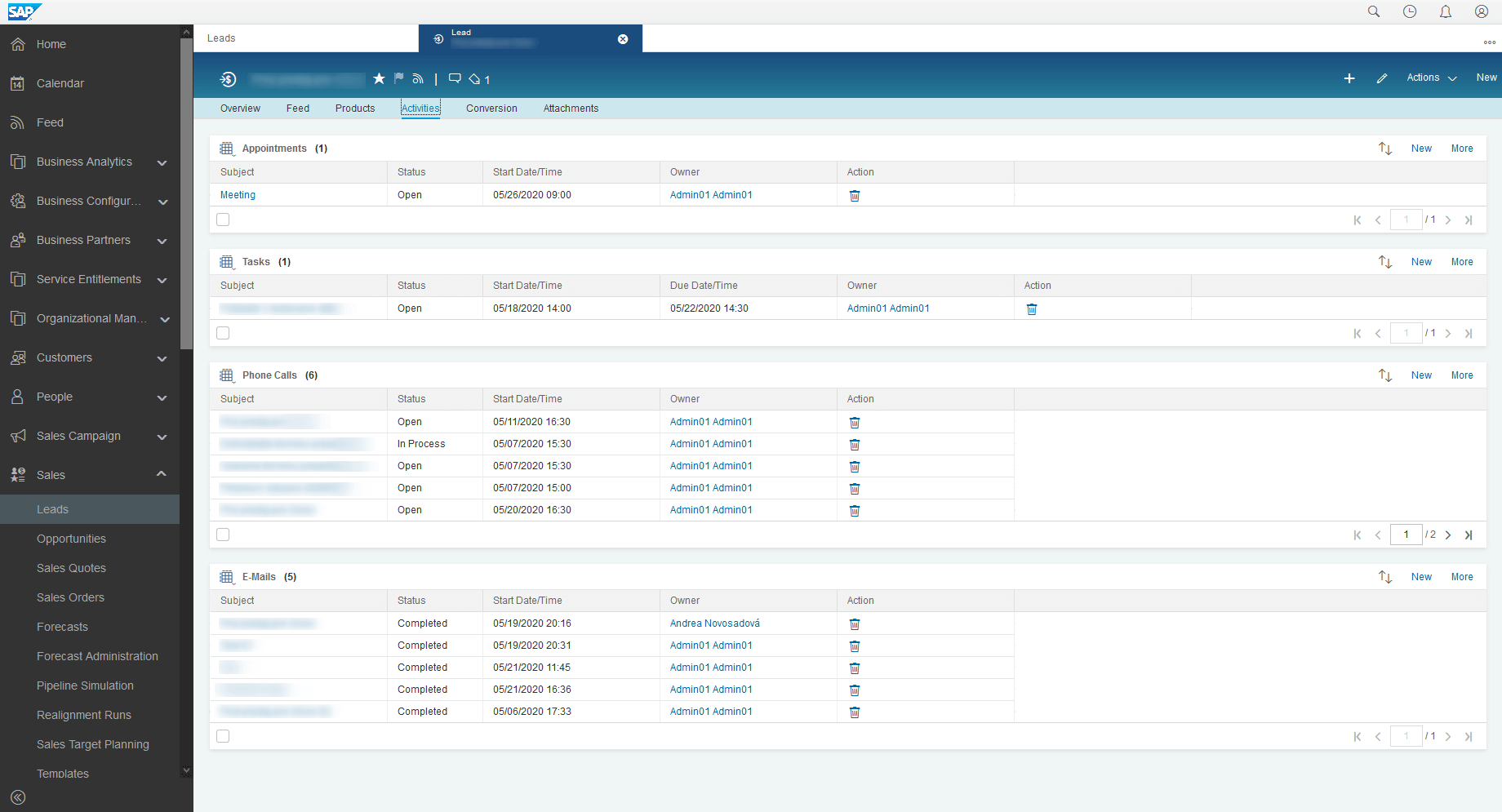
Vďaka integrácii SAP C4C s MS Outlook je komunikácia a práca so zákazníkmi pohodlnejšia a rýchlejšia. SAP C4C zaznamenáva všetky činnosti automaticky a stále máte možnosť vytvárať ich manuálne.
Andrea Novosadová, konzultantka CX